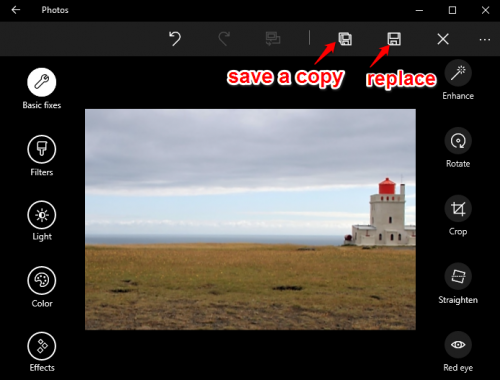postat Septembrie 12, 2015 de Ashley sânge în grafică, Ferestre 10, Ferestre 10

uneori fotografiile devin prea luminoase sau prea întunecate din cauza setărilor de expunere ale camerei. Cu fotografia digitală, aceste erori foto pot fi corectate după fapt folosind software de editare precum aplicația Windows 10 built-in Photos. Există două setări principale pentru a optimiza atunci când se ocupă cu imagini supraexpuse și subexpuse: luminozitate și contrast. Editarea luminozității va avea ca rezultat ca toți pixelii din fotografia dvs. să devină mai ușori sau mai întunecați. Creșterea contrastului va face simultan albii mai albi și negrii mai negri, în timp ce scăderea contrastului îi va muta spre echilibru. Scopul este de obicei de a echilibra luminozitatea și contrastul pentru a face o imagine cu aspect natural. Folosind pașii din acest tutorial, puteți regla fin setările de luminozitate și contrast din aplicația Fotografii pentru a crea imagini impresionante.
1.Deschideți imaginea pe care doriți să o editați cu fotografii. Fotografii este aplicația implicită pentru vizualizarea fotografiilor în Windows 10, astfel încât imaginea dvs. se va deschide în fotografii atunci când faceți dublu clic pe ea în File Explorer. Alternativ, deschideți aplicația Fotografii din meniul Start și derulați colecția sau albumele pentru a găsi fotografia. De obicei prefer prima metodă, deoarece fotografiile nu vă organizează imaginile în foldere, ceea ce înseamnă că trebuie să parcurgeți toate imaginile din colecția dvs. pentru a ajunge la cea dorită.
2.Faceți clic pe pictograma Editare din bara de meniu de sus. Arată ca un creion.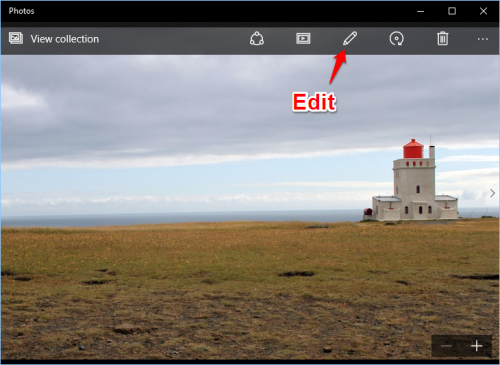
3.Selectați lumina din partea stângă a ferestrei. Opțiunea de sus din dreapta va fi luminozitatea. Dacă faceți clic pe acesta, vă va oferi un buton de reglare. Faceți clic și trageți butonul alb în jurul cercului în sensul acelor de ceasornic pentru a face imaginea mai luminoasă și în sens invers acelor de ceasornic pentru a o face mai întunecată. 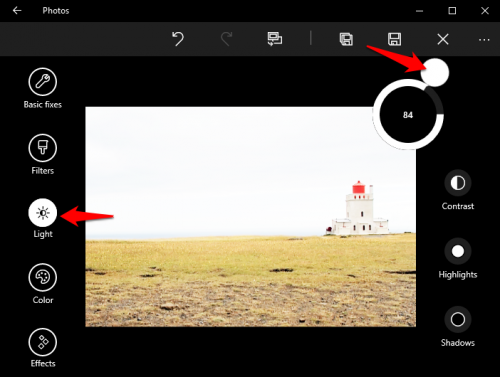
4.A doua opțiune din dreapta este contrastul. Utilizați butonul indicator la fel ca atunci când reglați luminozitatea. Rotirea butonului alb în sensul acelor de ceasornic va face distincția între zonele luminoase și întunecate mai pronunțată, în timp ce rotirea în sens invers acelor de ceasornic va oferi imaginii dvs. mai multe gri în loc de alb și negru. 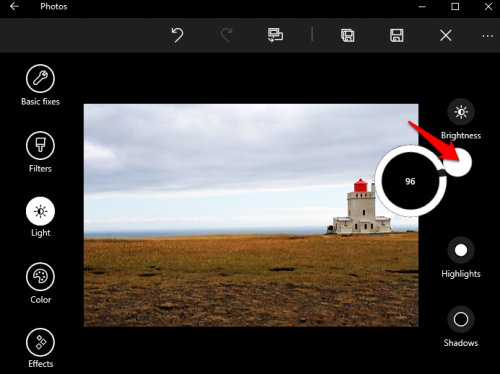
5.După ce ați terminat, aveți două opțiuni pentru a salva imaginea editată. Puteți înlocui imaginea originală făcând clic pe pictograma Salvare (discheta) din stânga „x”. pictograma din stânga acesteia (discheta cu umbră) va lăsa fișierul original în pace și va salva imaginea editată ca fișier nou.